目录
1 一键安装
2 命令行安装
3 数据库服务维护操作
1 一键安装
1.1、进入MySQL数据库官网下载界面【https://dev.mysql.com/downloads/installer/】,进入如下图所示界面进行下载。


1.2、下载完成后双击进行安装,选择Server only选项,继续点击Next按钮。

1.3、设置MySQL的安装路径,设置完成后继续点击Next按钮。

1.4、继续点击Execute按钮。

1.5、安装完成后继续点击Next按钮

1.6、继续点击Next按钮

1.7、默认选项,继续点击Next按钮

1.8、默认选项继续点击Next按钮

1.9、设置Root用户的登录密码

1.10、默认选项,继续点击Next按钮

1.11、默认选项,继续点击Next按钮

1.12、直接点击Execute按钮

1.13、安装完成后点击Finish,安装完成

2、命令行安装
2.1、进入MySQL数据库官网下载界面【https://dev.mysql.com/downloads/】,选择MySQL Community Server
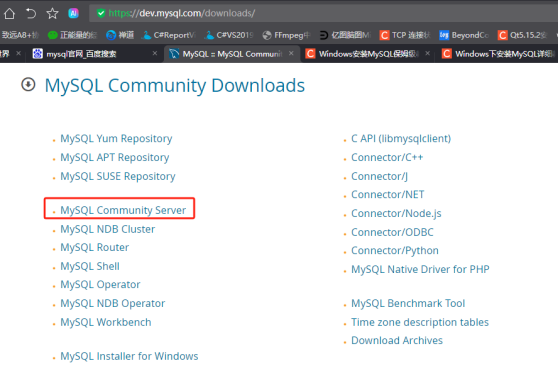
2.2、选择8.0.37版本后点击下载
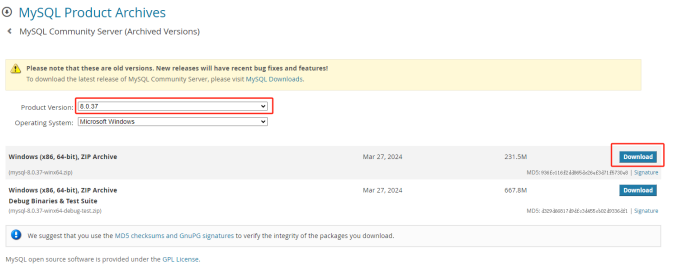
2.3、下载完成后解压到D盘MySQL文件夹下

2.4、在mysql-8.0.37-winx64文件夹下创建my.ini文件
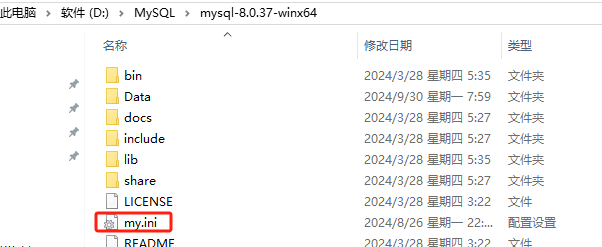
2.5、my.ini内容如下,编写完成后保存关闭
[mysqld]
# 设置3306端口
port=3306
# 设置mysql的安装目录
basedir=D:\MySQL\mysql-8.0.37-winx64
# 设置mysql数据库的数据的存放目录
datadir=D:\MySQL\mysql-8.0.37-winx64\Data
# 允许最大连接数
max_connections=200
# 允许连接失败的次数。
max_connect_errors=10
# 服务端使用的字符集默认为utf8mb4
character-set-server=utf8mb4
# 创建新表时将使用的默认存储引擎
default-storage-engine=INNODB
# 默认使用“mysql_native_password”插件认证
#mysql_native_password
default_authentication_plugin=caching_sha2_password
[mysql]
# 设置mysql客户端默认字符集
default-character-set=utf8mb4
[client]
# 设置mysql客户端连接服务端时默认使用的端口
port=3306
default-character-set=utf8mb4
2.6、使用管理员打开命令行对话框
进入到D:\MySQL\mysql-8.0.37-winx64\bin目录下
输入mysql初始化指令:mysqld --initialize --console,记录下最后一行的默认登录密码

2.7、输入mysql安装指令:mysqld --install,提示安装成功Service successfully installed
![]()
2.8、输入启动mysql服务指令:net start mysql

2.9、 输入mysql登录指令:mysql -uroot -pk,,AIw0I:Ym,-u后面为用户名,-p后面为密码
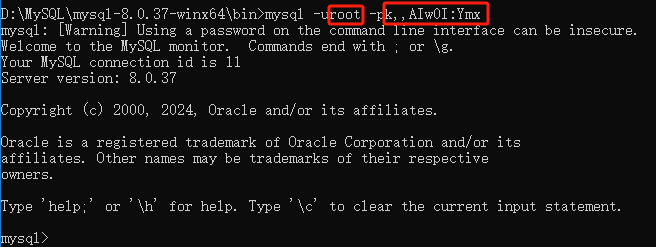
2.10、更改root用户密码
更改root密码指令:ALTER USER 'root'@'localhost' IDENTIFIED BY 'luoboshou123';
输入数据库刷新指令:FLUSH PRIVILEGES; 更改后的密码及时生效
输入退出指令:exit
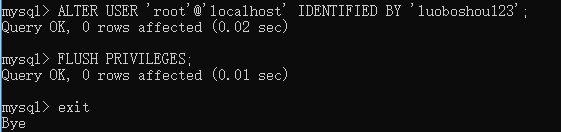
2.11、使用新密码重新登录
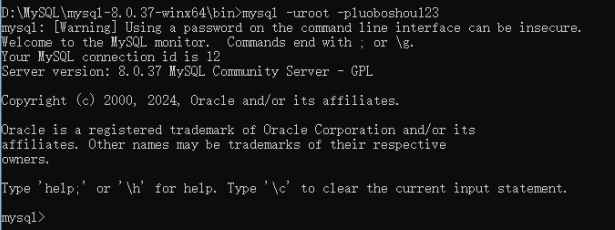
3、数据库服务维护操作
3.1、界面维护,打开服务窗口找到MySQL服务,右键单击可对服务进行启动、停止、重启等操作
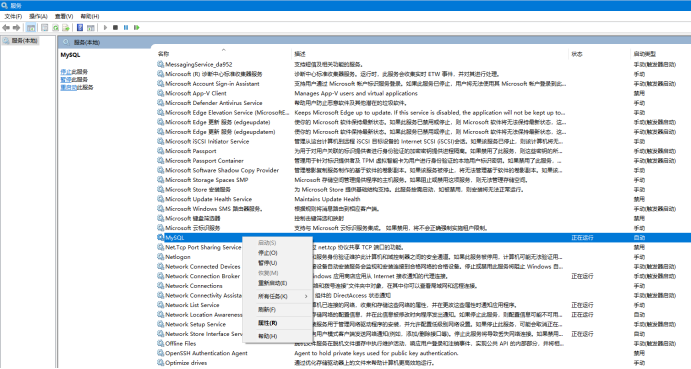
选择属性,还可以设置启动类型为自动、手动、禁用
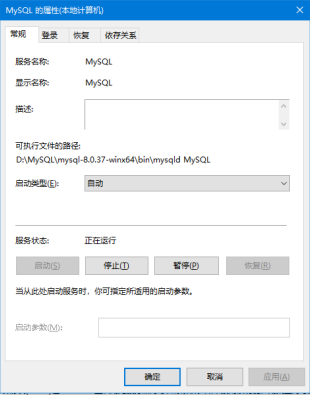
3.2、指令维护
卸载服务:sc delete [服务名称] 例如:sc delete MySQL
启动服务:net start [服务名称] 例如:net start MySQL
停止服务:net stop [服务名称] 例如:net stop MySQL
设置为自动状态:sc config [服务名称] start= auto 例如:sc config MySQL start= auto
设置为手动状态:sc config [服务名称] start= demand 例如:sc config MySQL start= demand
设置为禁用状态:sc config [服务名称] start= disabled 例如:sc config MySQL start= disabled


























 被折叠的 条评论
为什么被折叠?
被折叠的 条评论
为什么被折叠?










